USBoot是一款专门用来制作U盘启动盘的工具,它可以将普通U盘转换为可启动的USB设备,以便用于安装操作系统、进行系统维护、数据恢复等任务。以下是一个详细的使用USBoot制作U盘启动盘的图文教程:
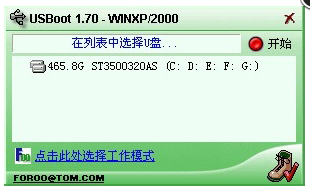
所需准备:
U盘:确保您有一个可用的U盘,建议使用空U盘或备份好其中重要数据,因为制作过程会格式化U盘。

2.USBoot软件:访问可靠的下载源获取USBoot软件,如官方网站或其他安全下载站。确保下载的是最新或稳定版本。
3.启动镜像文件(可选):如果您计划制作特定操作系统的启动盘,提前准备好相应的ISO镜像文件或启动文件(如PE系统、DOS引导文件等)。
步骤一:安装并启动USBoot
1.下载并解压缩:下载USBoot软件包后,将其解压缩到一个易于访问的目录,如桌面。
2.运行USBoot:双击解压后的`USBoot.exe`或类似可执行文件,启动USBoot程序。
步骤二:选择U盘
1.插入U盘:将待制作成启动盘的U盘插入电脑的USB接口。
2.识别U盘:USBoot启动后,会自动列出当前连接的USB设备。请在设备列表中确认您的U盘已被正确识别。通常,U盘的容量和品牌型号可以帮助您辨认。
步骤三:设置工作模式
选择模式:在USBoot界面中,找到“工作模式”或类似选项,通常会显示为下拉菜单或按钮。点击后选择合适的启动盘类型,如“ZIP模式”、“HDD模式”、“FDD模式”等。具体模式取决于您需要制作何种类型的启动盘以及目标设备的启动要求。常见的选择有:
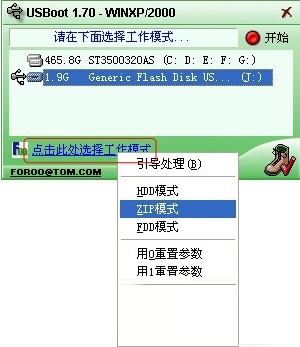
ZIP模式:模拟ZIP驱动器,适用于大多数BIOS支持的USB启动。
HDD模式:模拟硬盘驱动器,适用于需要将U盘模拟为硬盘进行启动的场合,如安装操作系统。
FDD模式:模拟软盘驱动器,适用于需要制作传统DOS启动盘的场景。
步骤四:确认警告并开始制作
1.阅读警告:在选择工作模式后,USBoot通常会弹出警告窗口,提示您即将进行的操作会格式化U盘,所有数据将丢失。请仔细阅读并确保理解警告内容。
2.确认开始:如果您确定要继续并已备份了U盘数据,点击“是”、“确定”或“开始”按钮,开始制作启动盘的过程。
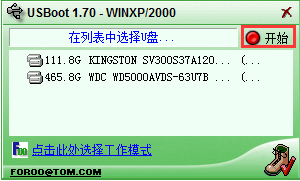
步骤五:等待制作完成
1.制作过程:USBoot将开始格式化U盘并将其转换为选定的工作模式。此过程可能需要几分钟到十几分钟,具体取决于U盘的速度和容量。
2.进度显示:在制作过程中,USBoot通常会显示进度条或百分比,以便您了解制作进度。
3.拔插提示:制作完成后,USBoot可能会提示您拔下再重新插入U盘以完成制作过程。按照提示操作。
步骤六:复制启动文件(可选)
1.准备启动文件:如果您有特定的启动镜像文件(如ISO文件)或启动文件(如PE系统文件、DOS引导文件等),请将其解压缩或提取到一个临时目录。
2.复制到U盘:将启动文件复制到U盘根目录。如果是ISO文件中的引导文件,通常位于`/boot`或`/sources/boot.wim`等路径下。确保复制完整且路径正确。
至此,您已经使用USBoot成功制作了一个U盘启动盘。将U盘插入需要启动的设备,通过BIOS设置调整启动顺序,将USB设备设置为首选启动项,保存并退出BIOS,即可从U盘启动进入相应的系统或维护环境。
具体的制作过程可能会因USBoot版本差异略有不同,请参照实际软件界面和提示进行操作。如果在制作过程中遇到问题,可以查阅USBoot的官方文档或在线帮助,或联系软件支持获取进一步指导。